ROW関数の使い方|基本~使う目的・応用まで分かりやすく
ここでは、エクセルの「ROW(ロウ)関数の使い方」を解説します。
そもそもROW関数とはどんな関数か、できることなどの基本からROW関数の応用的使い方までの説明です。
なお、似た関数のROWS関数の説明は、以下のページにあります。
⇒ ROWS関数の説明はこちら
1.ROW(ロウ)関数とは?
まずは、ROW(ロウ)関数とはどんなことができる関数から見てみましょう。
1-1.ROW(ロウ)関数とは
ROW関数は「行番号を返す」関数です。
行番号とは、エクセル左側の1,2,3,…と並んでいる「縦の番号」のことを言います。
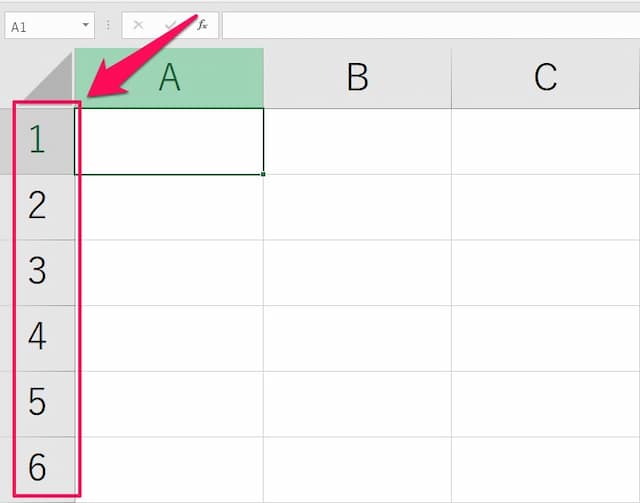
ROW関数を使うことで、この「縦の番号」を求めることができます。
ですから、他の関数のカッコ内にROW関数があった場合には、その項目(引数)に「行番号をもとにした数値が入っている」ということになります。
ROW関数のポイントをまとめると、次の通りです。
- 行番号を求めることができる
- 返ってくる値は「数値」
- 列番号は一切関係ない
このように、「このセルは何行目かな?」と知りたい時に使うのがROW関数なのです。
1-2.ROW関数の読み方
一応、ROW関数の読み方も紹介しておきます。
「ROW」の読み方は「ロウ」です。英語で「行」のことを「ROW」と言います。
そのままですね。
2.ROW関数の基本的な使い方
次に、ROW関数の数式の形と基本的な使い方、合わせて覚えておきたいエクセルの機能を見てみましょう。
2-1.ROW関数の数式の形
ROW関数の数式の形は、次の通りです。
ROW関数で指定する項目(引数)は、「配列」の一つだけですが、入れ方は2通りあります。それぞれ見てみましょう。
2-2.配列に「行番号を知りたいセル番号」を指定
一つ目は、「カッコ内に行番号を知りたいセル番号を指定する」使い方です。
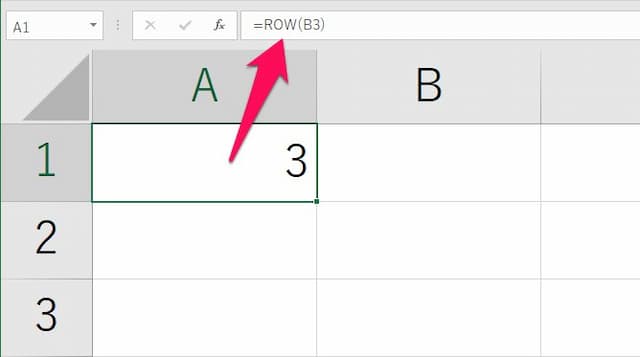
例えば、上のようにセルA1に
=ROW(B3)
と入力すると、「3」と返ってきます。これは、カッコ内で指定しているセルB3の行番号が3だからです。
言い方を変えるとこの数式は、「セルB3の行番号を返して(知りたい)」という意味です。
このように、ROW関数はカッコ内でセル番号を指定することで、「そのセルの行番号を取得」する使い方ができます。
2-3.配列に「何も入れない」
配列の指定の仕方の二つ目は、「配列になにも入れない」使い方です。
カッコ内になにも入れず
=ROW()
とすると、「数式を入れたセルの行番号が返って」きます。
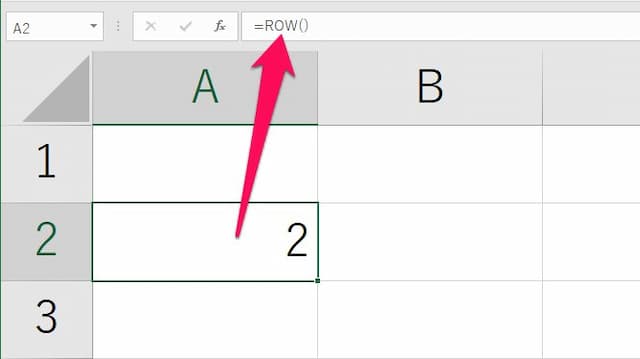
例えばセルA2に
=ROW()
と入れると「2」が返ってきます。これは、ROW関数を入れたセルの行番号が2だからです。
このように、ROW関数はカッコに何も入れないことで、「数式を入れたセルの行番号を取得」する使い方ができます。
3.ROW関数を使う主な目的
ROW関数は、基本的な使い方だけ知っても「なんのために使うのか?」が分かりません。
そこで、「ROW関数を使う主な目的」を見てみます。
3-1.行番号を計算に使うため
経験上一番ROW関数を使うのは、「行番号を計算に使うため」です。
行番号は、当たり前ですが、「下に1ずつ増えて」いきます。この特性を利用して、数式で行われる計算に使います。
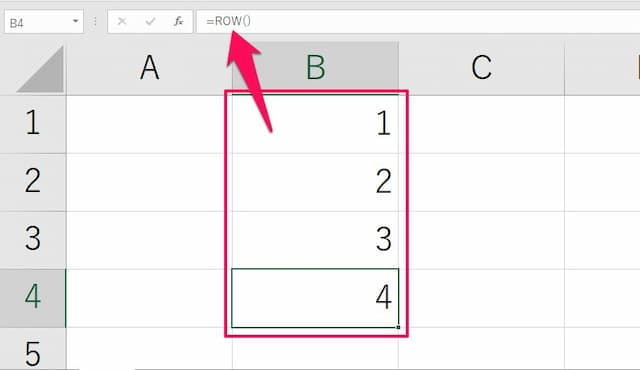
上の図は、「セルB1に『=ROW()』と入れてセルB4までコピーした」ものです。
例えばこの「セルB1からB4の範囲」の、「偶数行だけ抽出」したい場合には、「行番号の余り」をIF関数で判定します。
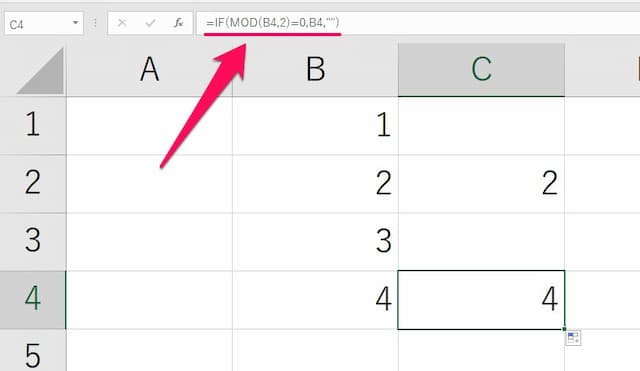
上の例で使っているMOD関数は、「数値を特定の数で割った余り」を求める関数です。
そして、IF関数で「余りが0の時はセルの値を、それ以外は空白を」とすれば、「偶数行の値」だけが取り出せます。
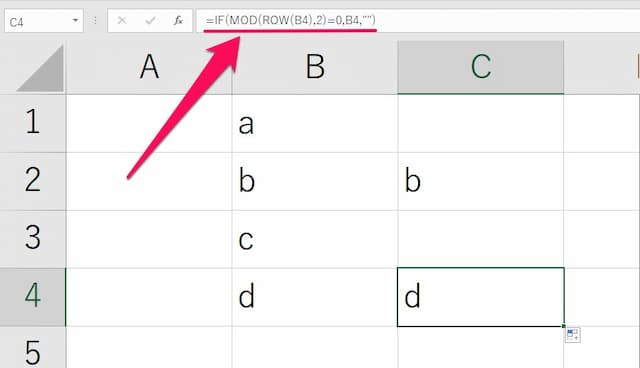
さらに、ROW関数を上のようにIF関数の中に組み込めば、「行番号を表示させるセル」がなくても「偶数行のみを抽出」できます。
この時IF関数の論理式は、「左隣のセルの行番号を2で割った余りが0か?」です。
=IF(MOD(ROW(セル番号),2)=0,~)
これはほんの一例ですが、ROW関数はこのように「行番号を計算に使うため」に使われます。
3-2.数式を下へコピーした時の手直しをなくするため
次にROW関数を使う目的であるのが、「数式を下にコピーした時の手直しをなくするため」です。
言葉だけだと分かりずらいので、一つ例を見てみましょう。
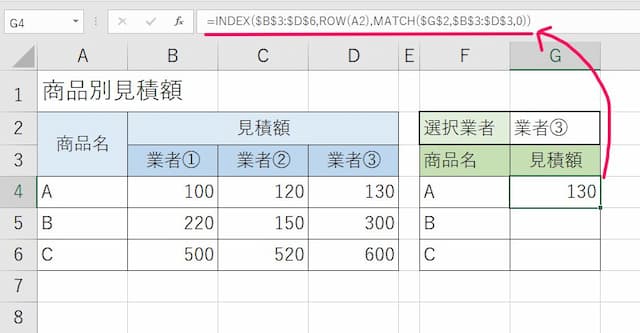
左側の表は、「商品別見積額の一覧」です。商品ごとに業者①・②・③の見積額が載っています。
そして、右側の表は「左側の表から『業者名を条件に抽出』したもの」です。セルG2に業者名を入れると、INDEX+MATCH関数で左の表からその業者の見積額を抽出します。
この時、INDEX関数の引数「行番号」にROW関数を使うと、セルG4に入れた数式を下にコピーするだけで済みます。
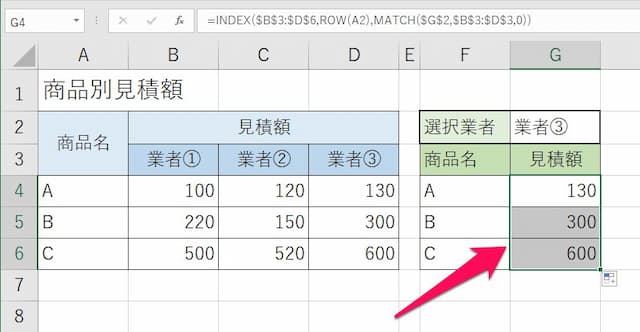
セルG4の数式の行番号は「ROW(A2)」としていたため、「INDEX関数の『範囲(B3:D6)』の『2行目』」という意味だったのですが、下に一つコピーすることで「ROW(A3)」に変わり、「3行目」を取りに行くからです。
言い換えると、「ROW関数の入った数式を下にコピーすると『1』ずつ増えるのを利用した」ということです。
反対に、行番号に数値の「1」を入れてしまうと、数式コピー時に「2」や「3」へ手直ししなければなりません。
このように、ROW関数は「数式を下にコピーした時手直しをなくするため」にも使われます。
【口コミ・評判のいいExcel本の紹介】
4.ROW関数の応用的使い方
最後に、「ROW関数の応用的な使い方」をみてみます。
4-1.INDEX関数やOFFSET関数と組み合わせる
一つ目は、「INDEX関数やOFFSET関数と組み合わせる」使い方です。
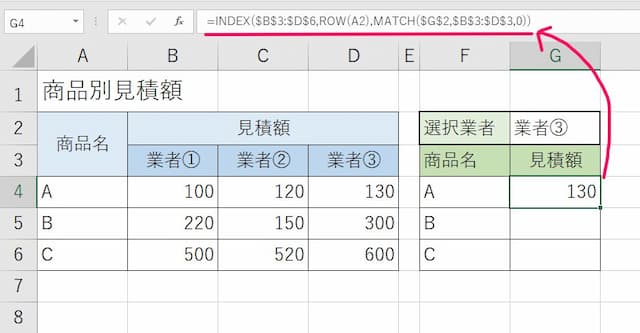
先ほど例を挙げて解説しましたが、INDEX関数の「行番号」やOFFSET関数の「行数」にROW関数を使うと、「数式をコピーした時に手直しの必要をなくする」ことができます。
4-2.通し番号を振る
二つ目は、「自動で連番を振る」使い方です。
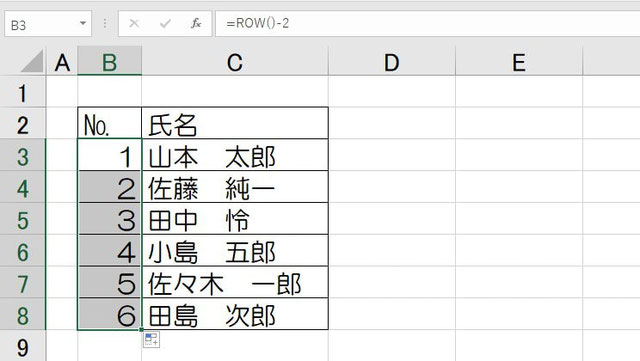
ROW関数を使って通し番号を振ることで、間の行を削除しても番号を振り直す必要がなくなります。
詳しくは次のページで紹介していますので、クリックして参照してください。
⇒ 「関数を使って自動で連番の番号を振る2つの簡単な方法」のページへはこちら
4-3.飛び飛びのセルを合計する
三つ目は、「飛び飛びのセルを合計する」使い方です。
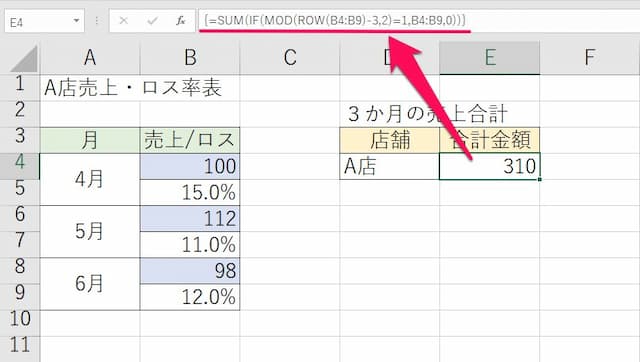
ROW関数とSUM関数などを組み合わせることで、「○行おきの値を合計」することができます。
詳しくは次のページで紹介していますので、クリックして参照してください。
⇒ 「関数を使って自動で連番の番号を振る2つの簡単な方法」のページへはこちら
以上、参考になれば幸いです。








